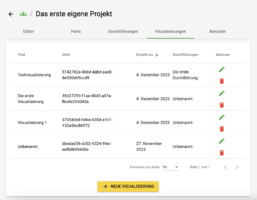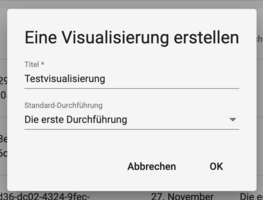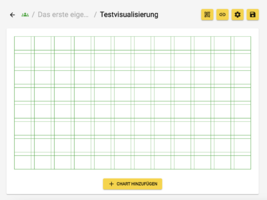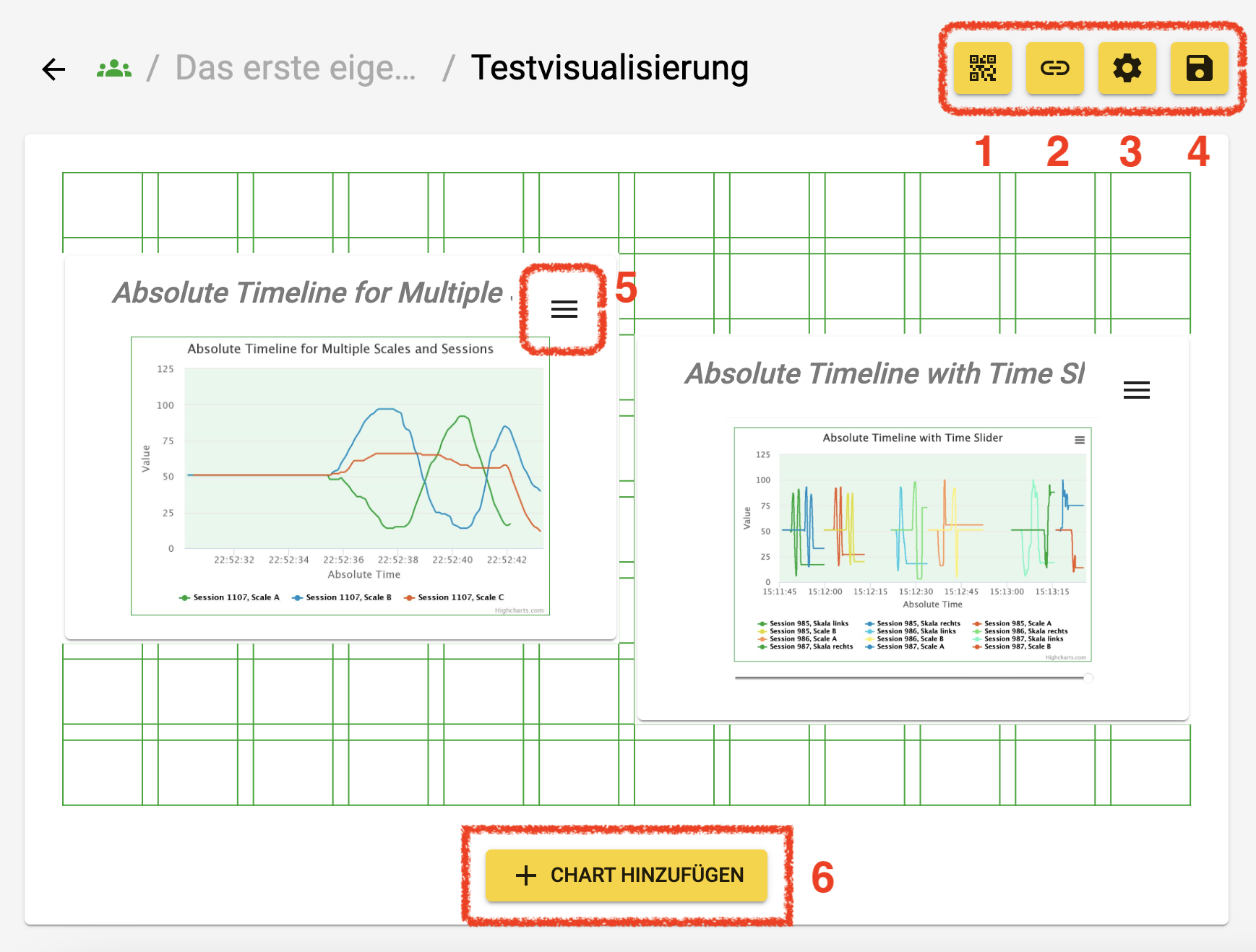Visualisierungen erstellen und konfigurieren: Unterschied zwischen den Versionen
Zur Navigation springen
Zur Suche springen
(Diese Seite wurde zum Übersetzen freigegeben) |
|||
| Zeile 1: | Zeile 1: | ||
<languages/> | <languages/> | ||
| − | |||
| − | |||
<gallery widths=300px heights=200px> | <gallery widths=300px heights=200px> | ||
Datei:DE - Übersicht Visualisierungen.png|Navigieren Sie innerhalb eines Projekts zum Reiter "Visualisierungen" für eine Übersicht aller bisher erstellten Visualisierungen für dieses Projekt und um neue zu erstellen. | Datei:DE - Übersicht Visualisierungen.png|Navigieren Sie innerhalb eines Projekts zum Reiter "Visualisierungen" für eine Übersicht aller bisher erstellten Visualisierungen für dieses Projekt und um neue zu erstellen. | ||
| − | |||
Datei:DE - Dialog Visualisierung erstellen.png|Erstellen Sie mit dem entsprechenden Button eine neue Visualisierung. Wählen Sie neben dem Titel zunächst aus, welche Durchführung visualisiert werden soll. Aktuell ist es nur möglich, die Daten aus einer einzelnen Durchführung visuell darzustellen. | Datei:DE - Dialog Visualisierung erstellen.png|Erstellen Sie mit dem entsprechenden Button eine neue Visualisierung. Wählen Sie neben dem Titel zunächst aus, welche Durchführung visualisiert werden soll. Aktuell ist es nur möglich, die Daten aus einer einzelnen Durchführung visuell darzustellen. | ||
| − | |||
Datei:DE - Grid Ansicht.png| Sie werden direkt zur Gitter-Ansicht (Grid-Ansicht) weitergeleitet. Innerhalb des Gitters fügen Sie beliebig viele Charts hinzu und konfigurieren Größe und Position. | Datei:DE - Grid Ansicht.png| Sie werden direkt zur Gitter-Ansicht (Grid-Ansicht) weitergeleitet. Innerhalb des Gitters fügen Sie beliebig viele Charts hinzu und konfigurieren Größe und Position. | ||
| − | |||
</gallery> | </gallery> | ||
| − | |||
<div class="et-screenshot"> | <div class="et-screenshot"> | ||
[[Datei:DE - Grid Elemente.png|Dialog: Projekt erstellen]] | [[Datei:DE - Grid Elemente.png|Dialog: Projekt erstellen]] | ||
| Zeile 21: | Zeile 15: | ||
| − | |||
# Erstellen Sie einen QR-Code, der direkt zum Chart Interface leitet, also zur direkten Ansicht der Charts. | # Erstellen Sie einen QR-Code, der direkt zum Chart Interface leitet, also zur direkten Ansicht der Charts. | ||
# Oder Navigieren Sie selbst zum Chart Interface, um sich die Visualisierungen anzusehen. | # Oder Navigieren Sie selbst zum Chart Interface, um sich die Visualisierungen anzusehen. | ||
| Zeile 28: | Zeile 21: | ||
# Die Charts selbst werden über das "=" - Menü innerhalb des Chart Vorschaubildes bearbeitet. | # Die Charts selbst werden über das "=" - Menü innerhalb des Chart Vorschaubildes bearbeitet. | ||
# Fügen Sie beliebig viele Charts hinzu. Lesen Sie mehr dazu in den [[Charts hinzufügen und konfigurieren|Anleitungen für Charts]] | # Fügen Sie beliebig viele Charts hinzu. Lesen Sie mehr dazu in den [[Charts hinzufügen und konfigurieren|Anleitungen für Charts]] | ||
| − | |||
| − | |||
Version vom 18. Dezember 2023, 12:34 Uhr
- Erstellen Sie einen QR-Code, der direkt zum Chart Interface leitet, also zur direkten Ansicht der Charts.
- Oder Navigieren Sie selbst zum Chart Interface, um sich die Visualisierungen anzusehen.
- Mit den Einstellungen bearbeiten Sie nur die Visualisierung (z.B. die ausgewählte Durchführung), oder die Größe des Gitters, nicht die Charts selbst.
- Speichern Sie Ihre Änderungen regelmäßig! Es wird nicht automatisch gespeichert.
- Die Charts selbst werden über das "=" - Menü innerhalb des Chart Vorschaubildes bearbeitet.
- Fügen Sie beliebig viele Charts hinzu. Lesen Sie mehr dazu in den Anleitungen für Charts